CAD怎么画出双扇双面弹簧门?
溜溜自学 室内设计 2021-11-10 浏览:1847
大家好,我是小溜。CAD是国际上非常流行的图纸设计软件,软件附带了许多了不起的功能,可以更加方便我们进行绘图。我们在进行通信制图的时候,经常会需要绘制双扇双面弹簧门。但是CAD怎么画出双扇双面弹簧门?新手可能毫无头绪,为了帮助大家更快上手,下面的教程分享给大家。
想要更深入的了解“CAD”可以点击免费试听溜溜自学网课程>>
工具/软件
电脑型号:联想(lenovo)天逸510s; 系统版本:Windows7; 软件版本:CAD2014
方法/步骤
第1步
打开CAD,使用直线工具,先绘制一条竖直的辅助线,如下图。
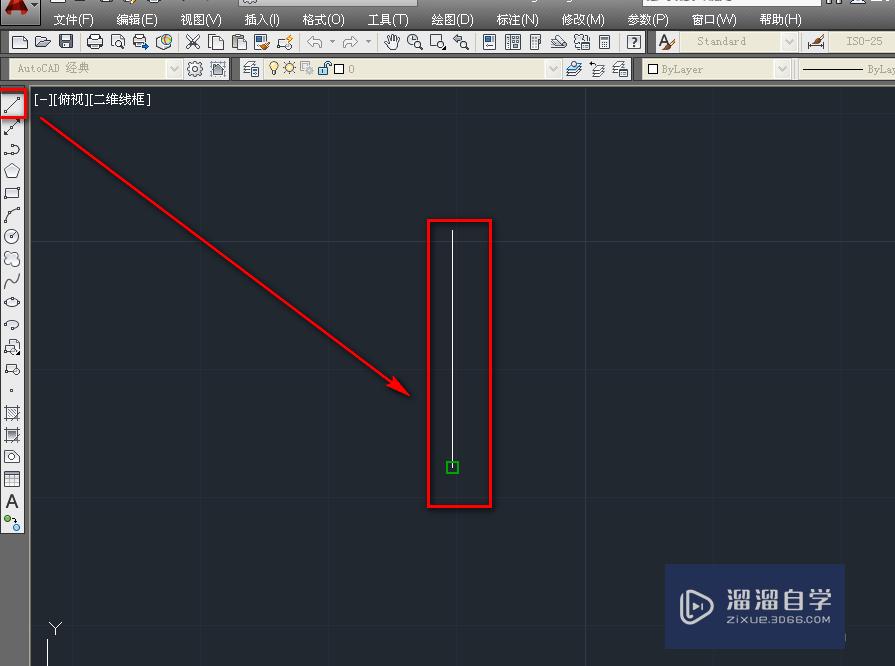
第2步
使用矩形工具在竖线左侧绘制一个条形的矩形,如下图。
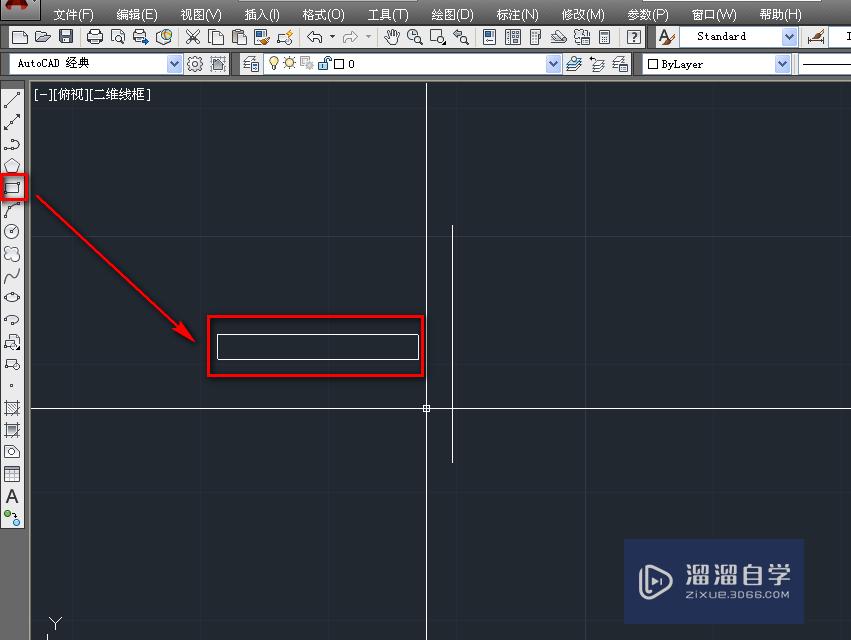
第3步
再绘制一条穿过矩形的辅助线,如下图。
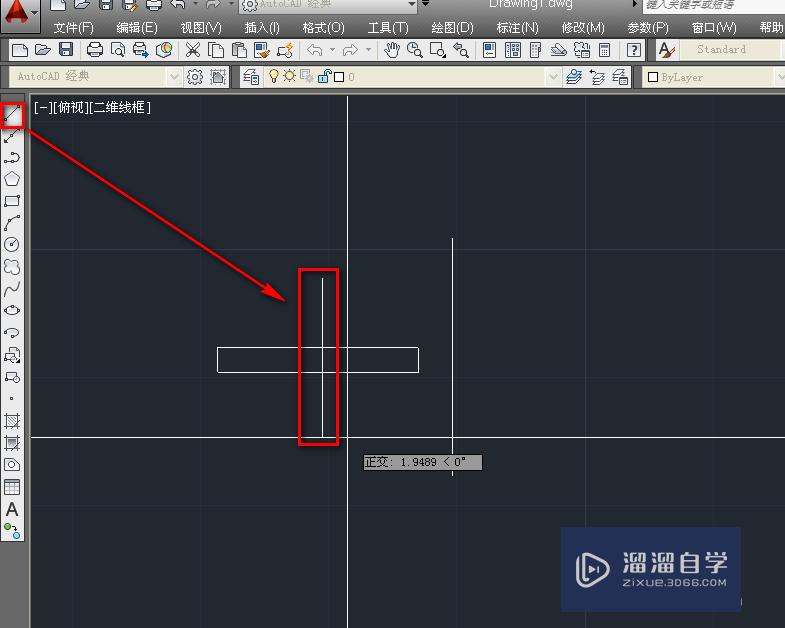
第4步
以矩形一边中点为圆心绘制一个圆与竖线相切,这里注意捕捉中点和捕捉切点,如下图。
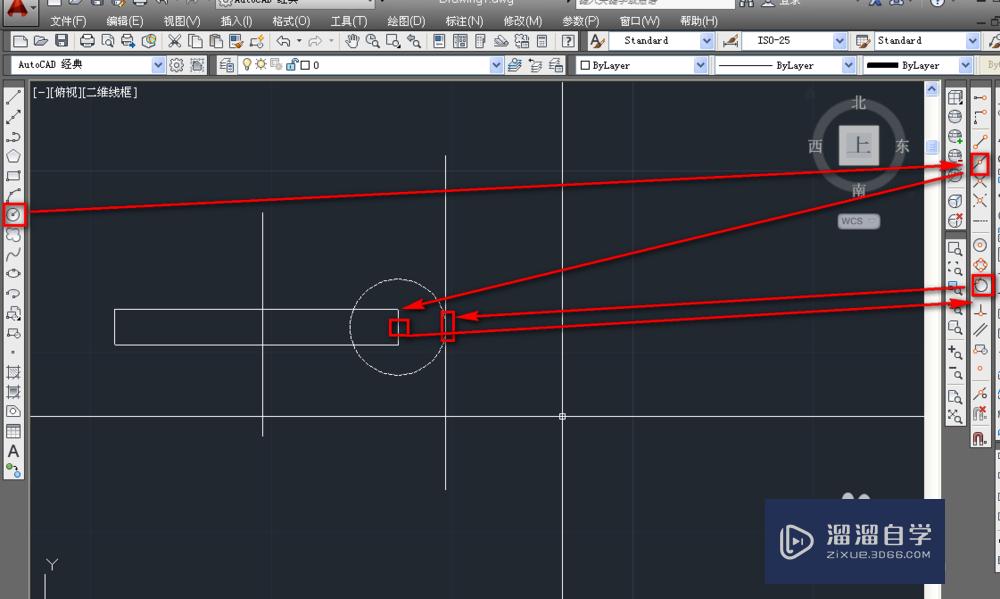
第5步
使用直线工具绘制一条半径,如下图。
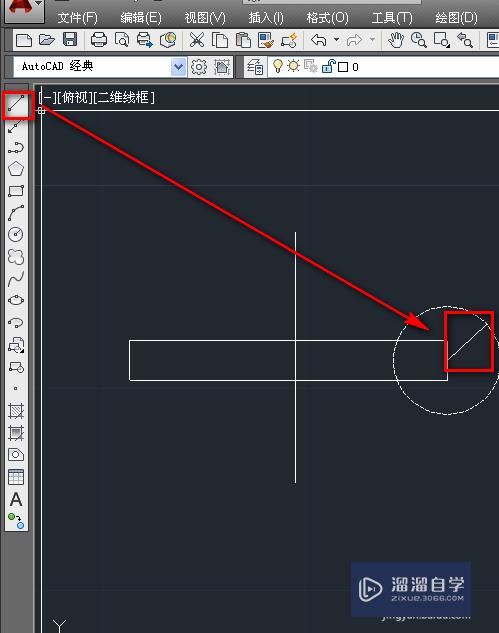
第6步
使用镜像工具,将竖线左侧的图形镜像到右侧,如下图。
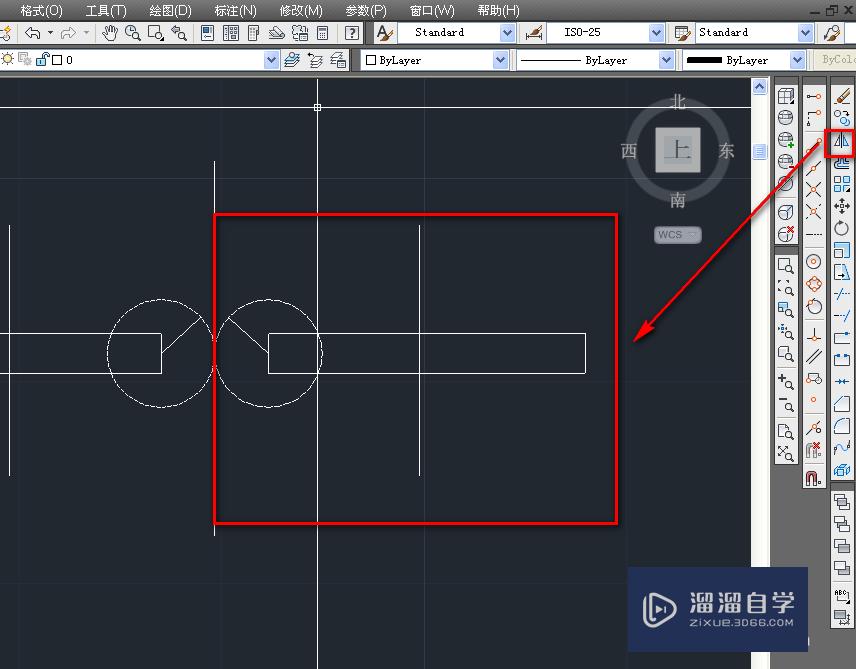
第7步
用直线工具,连接两个圆心,绘制一条辅助线,如下图。
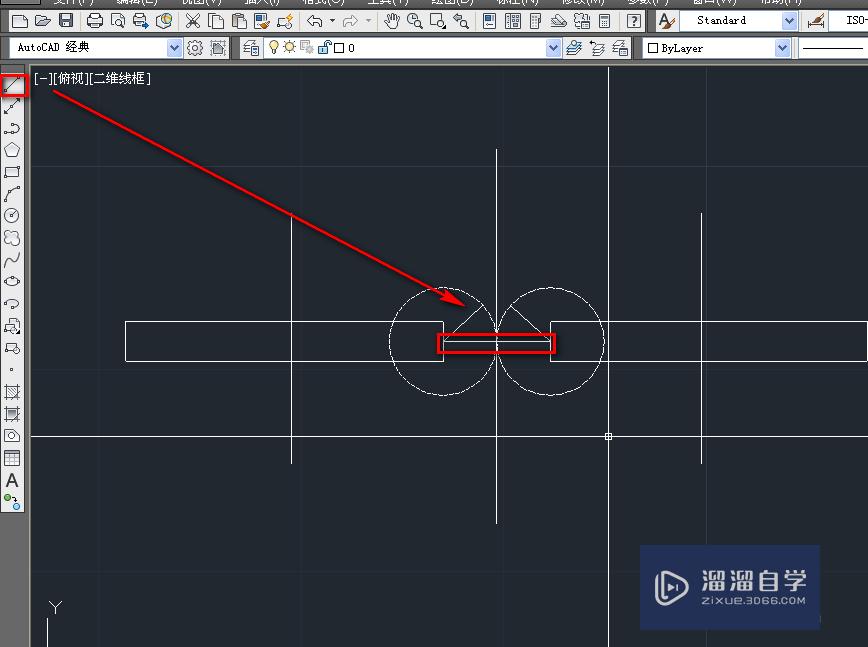
第8步
使用镜像工具,镜像一条半径,如下图。
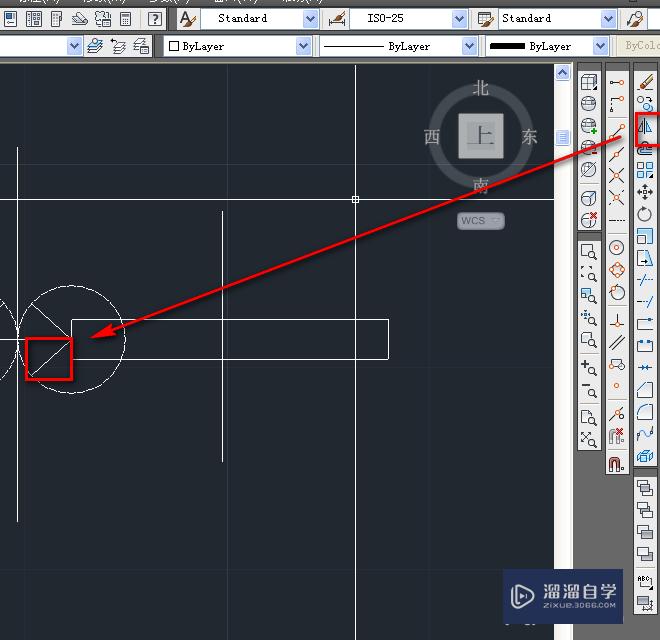
第9步
使用修剪和删除工具,将多余的线条删除和修剪,结果就是我们需要的双扇双面弹簧门,如下图。
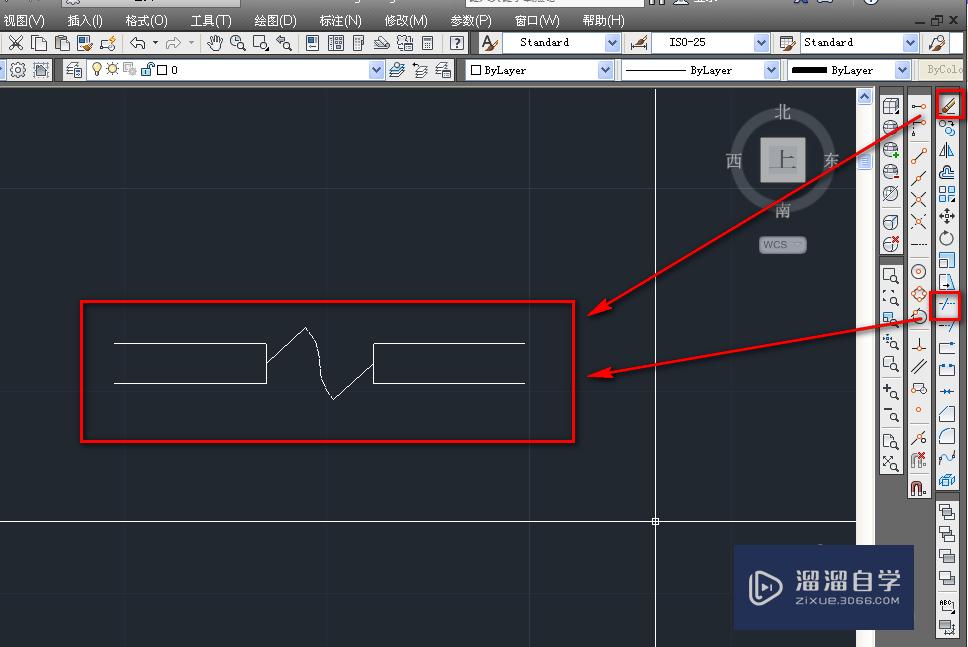
相关文章
距结束 04 天 20 : 02 : 52
距结束 00 天 08 : 02 : 52
首页









